Интерфейс окна Audio Mixer
Окно Audio Mixer (Аудиомикшер) в первый раз появляется в компактном виде, как панель, представляющая собой амплитудный индикатор громкости мастер-трека, т.е. суммарного звука со всех аудиотреков (рис. 11.15). При воспроизведении фильма на этом индикаторе при помощи вертикальных полос отображается текущий уровень громкости для двух звуковых каналов (левого и правого). Над индикаторами громкости расположены еще два инструмента, называемые индикаторами отсечки (clipping indicator). Они представляют собой два маленьких поля, загорающихся красным цветом в случае повышенного уровня громкости звука, способного вызвать искажения.
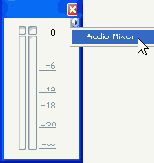
Рис. 11.15. Окно Audio Mixer в компактном виде
Для того чтобы развернуть окно Audio Mixer (Аудиомикшер), следует вызвать меню окна и выбрать в нем единственный пункт (рис. 11.15). Окно Audio Mixer (Аудиомикшер) включает в себя следующие элементы (рис. 11.16):
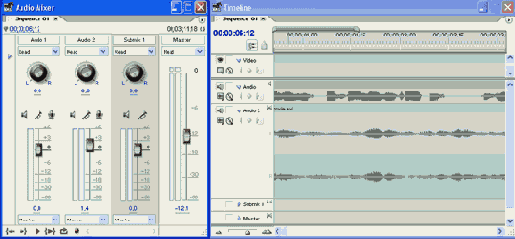
Рис. 11.16. Развернутое окно Audio Mixer и окно Timeline
Примечание: Вопросы назначения трекам звуковых эффектов при помощи окна Audio Mixer (Аудиомикшер) будут рассмотрены в разд. 12.2.2.
Аудиомикшер предназначен для регулировки громкости и панорамного эффекта треков визуальным методом в процессе воспроизведения фильма. Треки, представленные панелями в окне Audio Mixer (Аудиомикшер), полностью соответствуют аудиотрекам окна Timeline (Монтаж). Сравнивая содержимое этих окон на рис. 11.16, несложно понять принцип их связи. В окне Timeline (Монтаж) треки развернуты вдоль линейки времени и показывают, в каком порядке и с какими настройками расположены в них клипы. В окне Audio Mixer (Аудиомикшер) клипы не показаны, но зато одновременно отображается информация в каждый момент об уровне громкости, панорамного эффекта каждого трека и т. п. При этом все эти сведения показываются динамически, т. е. в процессе воспроизведения фильма, и, более того, допускают регулировку соответствующих параметров в режиме реального времени.
Для регулировки параметров треков используются ручные регуляторы, а также активные надписи с соответствующими числовыми значениями:
Каждый трек в окне Audio Mixer (Аудиомикшер) может находиться в нескольких различных режимах, называемых опциями автоматизации (Automation option). Каждая опция автоматизации обозначает, какая именно информация представляется аудиомикшером в процессе воспроизведения фильма для данного трека и какое редактирование со стороны пользователя разрешается при этом осуществлять. Опции автоматизации выбираются в раскрывающемся списке, расположенном под заголовком каждого трека, в окне Audio Mixer (Аудиомикшер) (рис. 11.17).
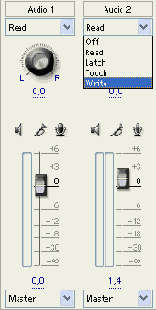
Рис. 11.17. Выбор опции автоматизации треков в окне Audio Mixer
Имеются следующие опции автоматизации:
Таким образом, для прослушивания фильма (без записи) следует выбрать режим Read (Воспроизведение), а для проведения микширования в реальном времени — один из трех режимов записи, например, Write (Запись). Звук регулируется в вертикальных панелях треков. Последняя из панелей — Master (Мастер) — служит для регулировки звуковых параметров мастер-трека, т. е. одновременно влияет на все треки.